
Laposte.net appelé aussi « Laposte mail » est le service de messagerie électronique proposé par la société éponyme La Poste. Sa mission principale étant de distribuer le courrier, il était totalement naturel, à l’ère d’Internet, que La Poste ait un service webmail à proposer.

Sommaire :
- Création d’une boîte mail Laposte
- Connexion à votre boîte Laposte mail
- Composition de votre boîte mail Laposte
- Envoyer un e-mail depuis une messagerie Laposte
- Ajouter des contacts à une boîte mail Laposte
- Paramètres de votre messagerie Laposte
- Récupération du mot de passe d’un compte Laposte.net
- Avis sur le service de messagerie Laposte
- Conclusion
Création d’une boîte mail Laposte
Pour procéder à la création d’un compte de messagerie laposte, commencez par vous rendre sur https://laposte.net/accueil.
Attention à ne pas confondre laposte.net (le webmail) et laposte.fr (le service postal)
Si vous arrivez sur le site officiel du service postal, vous pourrez trouver dans le menu du haut, le bouton vous permettant de passer sur la partie mail.
Ensuite, cliquez sur « Se créer un compte » en dessous de la connexion.
La première étape consiste à choisir vos identifiants de connexion, c’est-à-dire le nom de votre adresse e-mail, ainsi que le mot de passe.
Cliquez sur « Suivant » après avoir rempli les champs indiqués.
Le nom de domaine de votre adresse e-mail sera forcement @laposte.net
Remplissez ensuite le formulaire lors de la deuxième étape.
Vous devez impérativement vérifier votre numéro de téléphone mobile, ainsi que votre adresse e-mail de récupération pour continuer.
Une fois que c’est fait, cliquez sur « Suivant » pour continuer.
Récupérez les codes de vérification dans votre boîte mail de récupération, et par SMS, cliquez sur « Valider ».
Ensuite, acceptez les conditions d’utilisation en cochant la case juste devant, puis cliquez sur « Créer mon compte » pour terminer la création de votre nouvelle messagerie.
Les 2 autres cases à cocher sont optionnelles.
Connexion à votre boîte Laposte mail
De la même façon que pour vous créer un compte, allez sur la page d’accueil du webmail.
Saisissez l’identifiant de votre adresse e-mail dans le champ et cliquez sur « Suivant ».
Vous n’êtes pas obligé de saisir le nom de domaine (@laposte.net) de votre adresse mail.
Ensuite, tapez votre mot de passe et cliquez sur « Se connecter » pour accéder à votre messagerie.
Composition de votre boîte mail Laposte
Le service webmail proposé par la poste est sans doute l’un des plus simpliste et minimaliste existant.
La page d’accueil se décompose de la manière suivante :
- Les principales fonctionnalités en haut de la page
- La recherche et les paramètres du compte en haut à droite
- Un aperçu rapide de vos e-mail reçus mais pas encore lus
- Un accès à l’application Laposte.net sur l’Apple Store et Google Play.
Plus bas se trouve également une vidéo tutoriel et une FAQ.
Envoyer un e-mail depuis une messagerie Laposte
Recevoir et envoyer des mails sont les fonctions principales d’une boîte mail.
Rendez vous dans l’onglet « Mail » en haut du site pour changer de page.
Vous vous trouvez alors dans votre boîte de réception où vous pouvez consulter vos e-mails reçus.
Cliquez alors sur « Ecrire un mail » à gauche de la page.
Une feuille vierge s’ouvre à la place de votre boîte de réception.
Remplissez alors alors les différents champs :
- Dans « A » entrez l’adresse e-mail du destinataire.
- Dans « Objet du mail » entrez une brève description du contenu de votre message.
- Dans la zone de texte, rédigez le contenu de votre message.
Vous pouvez également joindre des fichiers à l’aide de l’icône de trombone situé en bas, juste à coté du bouton d’envoie.
Quand votre e-mail est prêt à être expédié, cliquez sur le bouton « Envoyer » en bas à gauche.
Vous pouvez utiliser l’outil « Cc/Cci » situé en haut à droite pour rajouter des champs de copies carbones.
Pour de plus amples informations sur l’utilité de la copie carbone, rendez-vous sur cet article !
Ajouter des contacts à une boîte mail Laposte
Avoir un carnet d’adresses enregistré sur votre compte peux vous faciliter la vie.
Il existe 2 façon de remplir votre liste de contacts.
- Soit par ajout manuel.
- Soit par importation.
Créer un nouveau contact
Pour ajouter un nouveau contact manuellement, rendez-vous sur l’onglet « Contacts » situé en haut de la page.
Ensuite cliquez sur le bouton jaune « Nouveau contact » sur la gauche.
Un formulaire apparait à l’écran. Remplissez-le en renseignant les champs que vous désirez. Toutefois, vous devez obligatoirement mettre un nom ou un prénom !
Quand vous avez terminé, cliquez sur « Enregistrer » au bas de la page.
Seul un nom ou prénom est obligatoire lors de la création d’un nouveau contact. Associez-le au moins à une adresse e-mail !
Importer des contacts
L’importation permet de récupérer une liste de contacts déjà établie depuis une autre boîte mail.
Pour importer une liste de contacts, rendez-vous également dans l’onglet « Contacts » dans l’entête. Puis cliquez sur « Importer des contacts » situé en bas de la colonne de gauche.
Un nouvel encadré apparait au centre de l’écran, vous demandant depuis quelle messagerie vous voulez importer vos contacts.
Choisissez alors celui qui vous convient parmi Outlook, Thunderbird, Lotus Notes, et le format vCard.
Si vous tentez d’importer un fichier CSV d’une autre messagerie, cela ne fonctionnera pas.
Certaines messageries comme Gmail par exemple permettent d’exporter une liste de contacts sous différents formats.
Quand votre choix est fait, cliquez sur « Importer » pour sélectionner le fichier sur votre ordinateur.
Une fois vos contacts importés avec succès, fermer cette fenêtre avec la petite croix dans le coin supérieur droit. Après quoi, vos nouveaux contacts s’afficheront par ordre alphabétique.

Paramètres de votre messagerie Laposte
Malgré l’apparence minimaliste de cette boîte mail, vous aurez tout de même accès à des options de configuration pratiques.
Pour y accéder, cliquez simplement sur l’icône de bonhomme situé en haut à droite. Puis, dans le menu déroulé, cliquez sur « Paramètres ».
Lorsque vous accédez aux paramètres, vous êtes automatiquement placé dans la rubrique Mails.
Configurer une signature pour vos mails
Une signature permet d’ajouter un message personnalisé automatique à la fin des e-mails que vous envoyez.
Dans vos paramètres, cliquez sur « Gestion des signatures » soit dans la colonne de gauche, soit dans le menu au milieu de la page.
Cliquez ensuite sur le bouton jaune « Créer une signature ».
Donnez un nom à votre signature dans la petite zone de texte, il vous sera alors plus aisé de la retrouver si vous en créez plusieurs.
Ensuite, tapez le contenu de votre signature dans la grande zone de texte.
Vous pouvez mettre en forme (changer la police, mettre en gras etc…) la signature à l’aide de la barre d’outil situé juste au dessus.
Cliquez sur « Enregistrer » quand vous avez fini.
Pensez encore à activer votre signature, en cochant la case « Par défaut » lui correspondant.
Mettre en place une réponse automatique
Vous avez l’intention de vous absenter, et vous n’aurez plus l’occasion d’accéder à votre boîte mail ?
Paramétrez alors une réponse automatique qui sera envoyée aux e-mails reçus.
Pour la configurer, cliquez sur « Message d’absence » dans vos paramètres.
Rédigez votre message dans la zone de texte disponible. Un exemple de message est déjà proposé par défaut.
Pensez également à cocher la case « Période de validité » pour définir une durée précise.
Une fois la case cochée, vous pouvez modifier le laps de temps durant lequel votre réponse automatique sera effective.
Enfin, cliquez sur « Activer le message » pour valider.
Si vous ne cochez pas la période de validité, vous ne pourrez pas choisir de dates.
La réponse automatique sera donc active sans limite de durée, jusqu’à désactivation de votre part.
Une fois votre message d’absence mis en place, vous pouvez le modifier ou le désactiver à tout moment.
Modifier mot de passe
Pour changer votre mot de passe, cliquez sur « Mon mot de passe » dans la colonne de gauche de vos paramètres.
Tapez votre mot de passe actuel dans le premier champ, puis votre nouveau mot de passe dans les deuxième et troisième champs.
Enfin, cliquez sur « Enregistrer ». Vous serez automatiquement déconnecté et redirigé (après quelques secondes) sur la page d’accueil du site.
Récupération du mot de passe d’un compte Laposte.net
Comme pour une connexion habituel, tapez d’abord votre identifiant.
Ensuite, lorsqu’on vous demande votre mot de passe, cliquez sur « Vous avez oublié votre mot de passe ? » juste en dessous.
Une nouvelle fois, il vous sera demandé de renseigner votre adresse e-mail pour laquelle vous souhaitez récupérer le mot de passe.
Cliquez alors sur « Valider ».
Marquez ensuite votre adresse e-mail secondaire pour la faire correspondre à celle inscrite partiellement, puis cliquez sur « Valider ».
Récupérez le code de vérification fourni dans l’e-mail envoyé à votre adresse de secours et saisissez-le dans le champ qui lui est dédié.
Ensuite choisissez un nouveau mot de passe, qui remplacera l’ancien que vous avez perdu.
Enfin, cliquez sur « Valider » après confirmation du nouveau mot de passe.
Le service vous informe que votre mot de passe à été modifié avec succès.
Vous n’avez plus qu’à retourner à l’accueil, et vous connecter avec votre nouveau mot de passe nouvellement créé.
Avis sur le service de messagerie Laposte
Afin de vous livrer une perspective équilibrée, découvrez l’avis des utilisateurs ayant utilisé le service de messagerie Laposte.net, ainsi que notre propre point de vue.
Trustpilot
Malgré un trustscore plutôt correct (3.1) le service de messagerie électronique de La Poste à reçu de nombreux avis négatifs. Des problèmes liés au numéro de téléphone mobile sont pointés du doigt mais aussi des soucis de performance du service (envoi et réception de mails, impossibilité de se connecter etc…)
Parmi les avis positif, beaucoup soulignent la grande qualité du service clientèle, qui recherchent vraiment à résoudre les problèmes rencontrés par les utilisateurs. Ils apprécient également la simplicité d’usage de cette boîte mail.
Avis de la rédaction
De part son coté très minimaliste, cette boîte mail est très simple d’utilisation. Inutile de se perdre dans des tas de fonctionnalités superflus, La Poste se concentre sur l’essentiel. En effet, vous avez de quoi gérer votre boîte de réception, vos contacts, un agenda, ainsi que des options de personnalisation tel que la signature ou la réponse automatique. Bref, tout ce qu’il faut pour avoir un webmail gratuit qui fait ce qu’on attend de lui. On peut néanmoins lui reprocher l’obligation d’ajouter un numéro de téléphone portable ou une adresse de récupération au moment de la création du compte.

Conclusion
En fin de compte, le choix d’utiliser le Webmail de La Poste dépendra des préférences individuelles de chacun et des fonctionnalités spécifiques recherchées. D’autres boîtes mail possèdent en effet des fonctionnalités plus avancées !
Des clients attachés au service public
De nombreuses personnes restent pourtant attachés aux service public et en particulier à ceux de la poste. On pense notamment au service bancaire, mais aussi à d’autres services plus récents, comme Digipost. Pour notre part, nous pensons que la poste est un service vieillissant, et sans grand intérêt, surtout après toutes les réformes passées et à venir pour réduire toujours plus les cout, et cela, au détriment du client. Bien que cette boite soit totalement gratuite, son avenir est incertain.

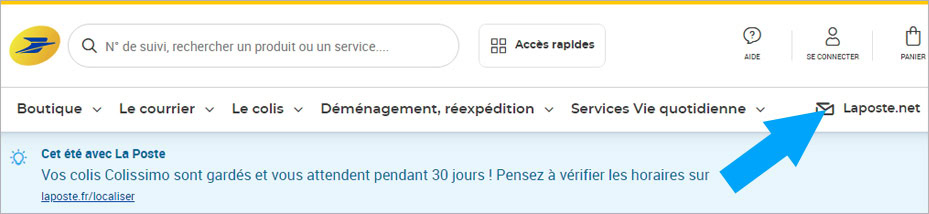
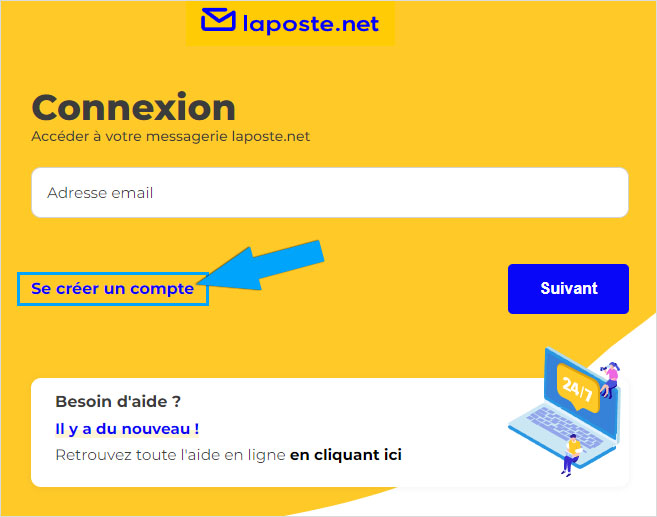
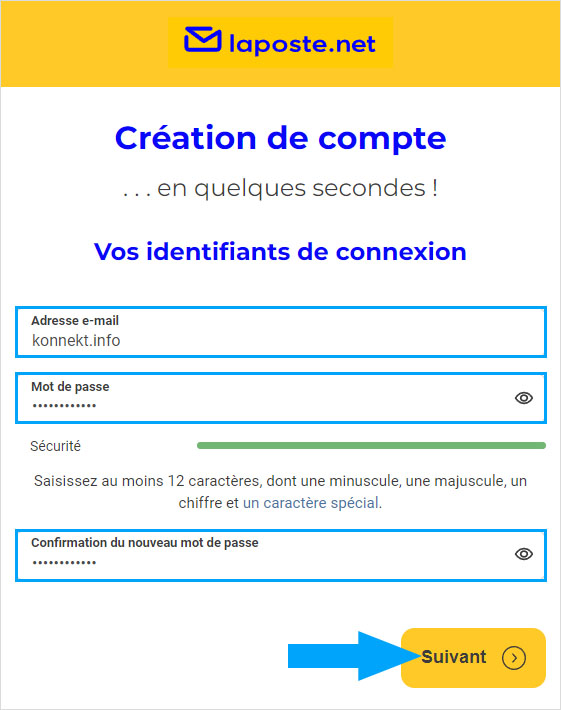

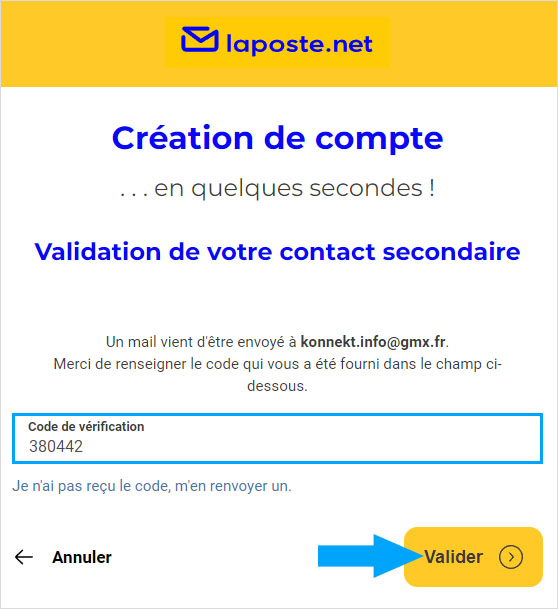
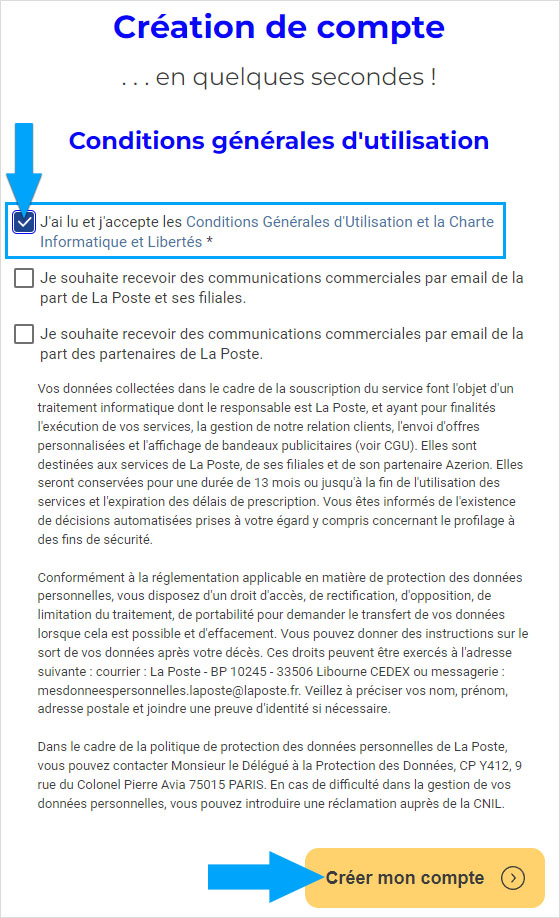

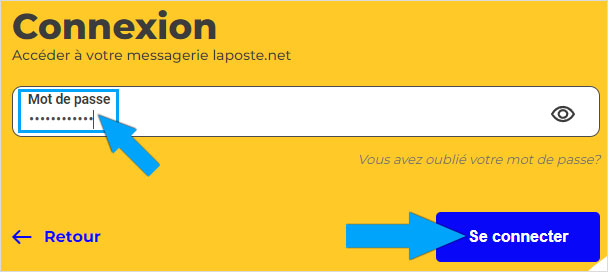
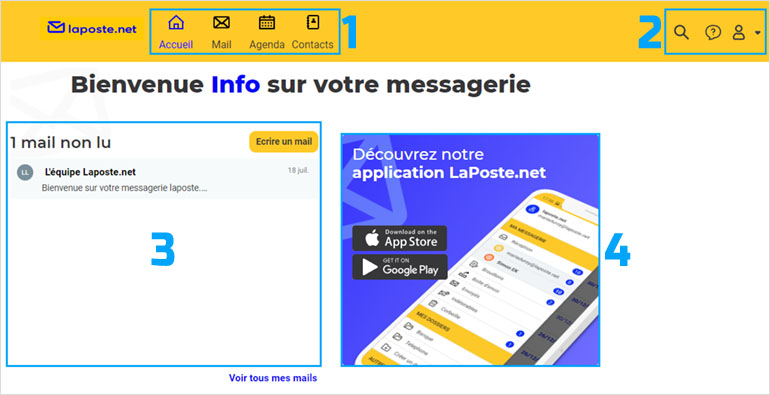



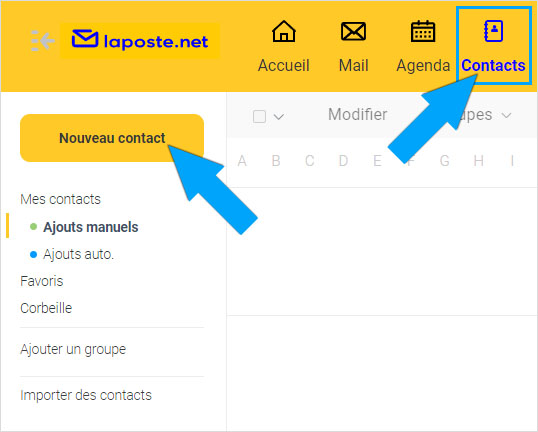
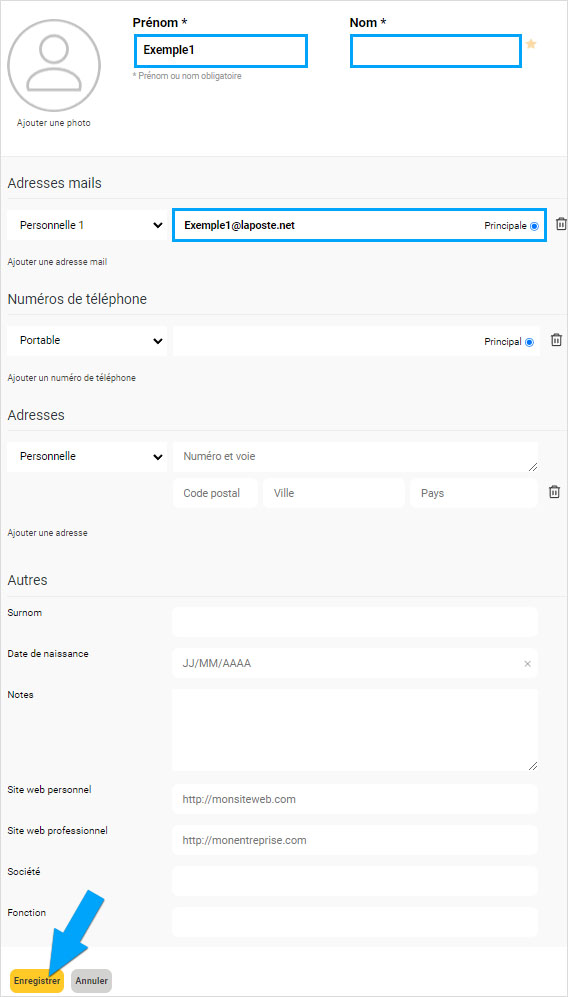
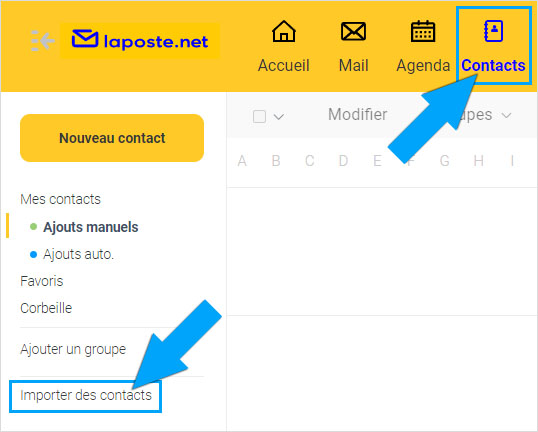
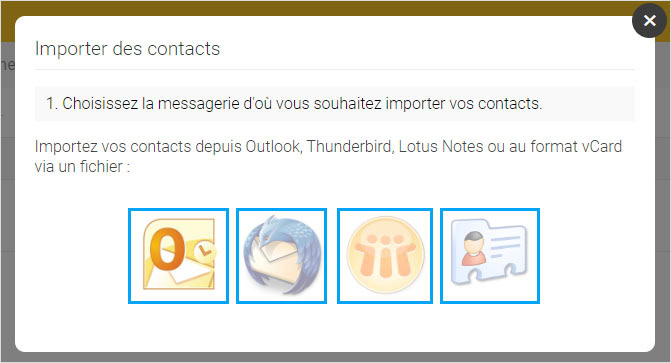


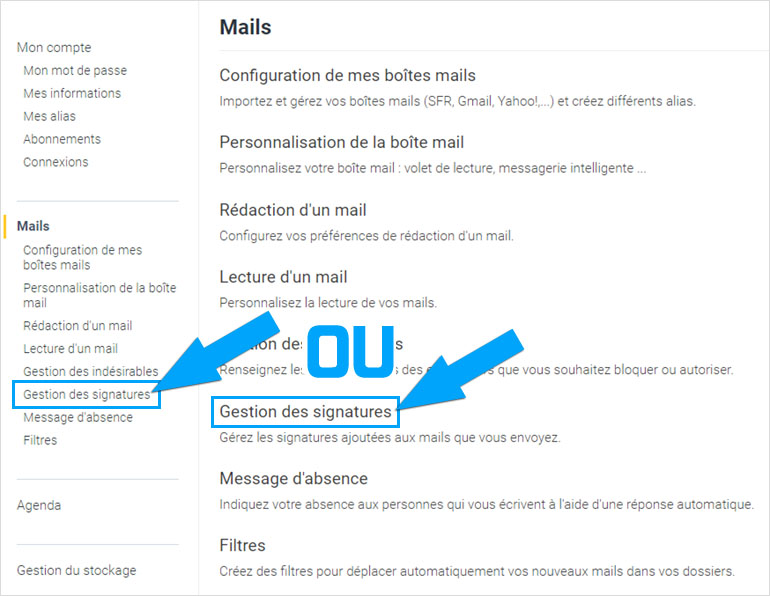

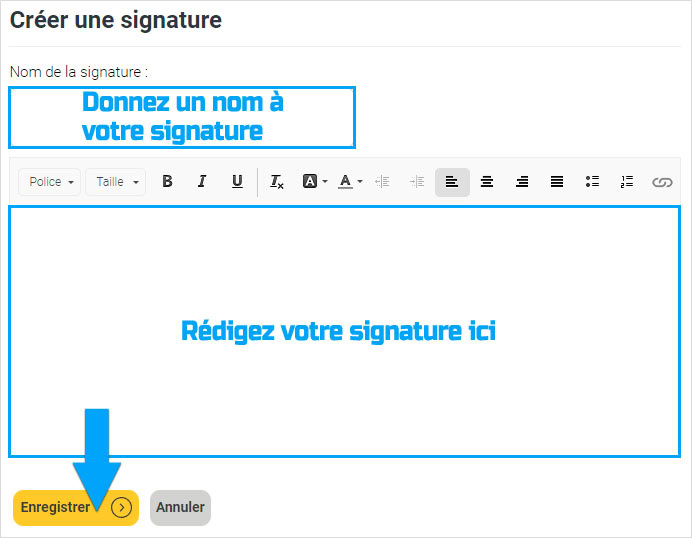
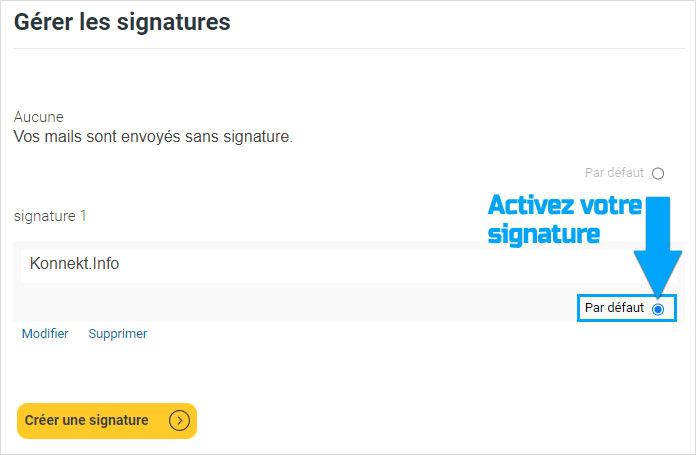





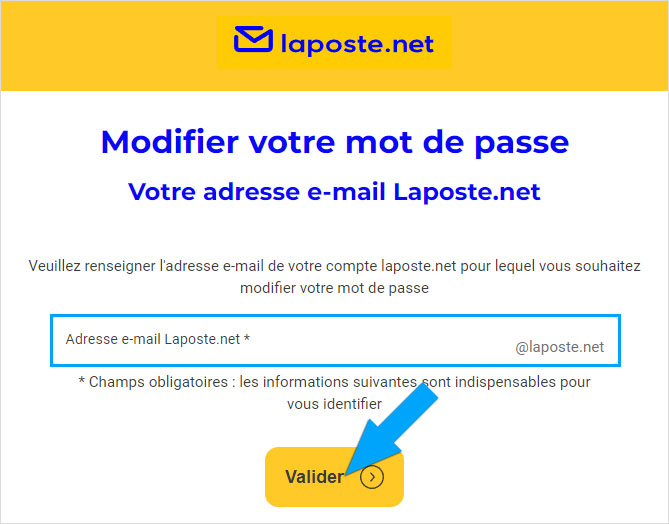




Laisser un commentaire